华硕TUF SABERTOOTH P67主板深度体验
自动超频很好用4.8GHz很稳定
与其他华硕6系列主板类似,华硕TUF SABERTOOTH P67主板也采用了可用鼠标操作的UEFI图形化BIOS设计。进入该界面可以看到,主板性能分为“Power Saving”(节能)、“Normal”(普通)、“ASUS Optimal”(华硕优化)三档。鉴于EPU节能技术我们已曾多次报道,因此在测试中,我们针对主板的“Normal”与“ASUS Optimal”两档性能进行了重点测试。
华硕TUF SABERTOOTH P67主板性能测试
|
华硕TUF
SABERTOOTH P67
主板@Normal
|
华硕TUF
SABERTOOTH P67
主板@ASUS Optimal
|
华硕TUF
SABERTOOTH P67
主板@4.8GHz
|
|
| PCMark Vantage系统性能 | 10059 | 11414 | 12795 |
|
3DMark Vantage,
1280×720,Performance
|
P4258 | P4322 | P4344 |
|
SiSoftware Sandra
处理器运算性能
|
107GOPS | 135.27GOPS | 147.56GOPS |
|
SiSoftware Sandra
处理器多媒体性能
|
176.32MPixel/s | 222.43MPixel/s | 243.33MPixel/s |
|
SiSoftware Sandra
处理器加密解密性能
|
2.23GB/s | 2.67GB/s | 2.8GB/s |
| SiSoftware Sandra内存带宽 | 18GB/s | 21.56GB/s | 21.6GB/s |
| SiSoftware Sandra内存延迟 | 69ns | 59.9ns | 58.7ns |
|
Excel 2010,
期权定价方程式运算时间
|
5.912s | 4.149s | 3.868s |
| 3ds Max 2009图形渲染时间 | 23s | 16s | 14s |
|
CINEBENCH R11.5
处理器渲染性能
|
6.85pts | 8.61pts | 9.49pts |
| wPrime 32M运算时间 | 8.128s | 6.659s | 5.823s |
测试显示,在选中“Normal”档后,华硕TUF SABERTOOTH P67主板的性能与其他P67主板没有明显区别。在该设置下,它只是“忠实”地执行Intel对它贯彻的“指导思想”。将内存工作频率设定为DDR3 1333,开启Turbo Boost 2.0技术,Core i7 2600K的倍频将根据调用线程数在×35~×38之间变动。不过在使用“ASUS Optimal”档后,主板的性能获得了较大提高,其PCMark Vantage系统性能由之前的10059分提升到11414分,提升幅度达13.4%。CINEBENCH R11.5处理器渲染性能由6.85pts提升到8.61pts,提升幅度更达到了25.7%之多。究其原因,在于在“ASUS Optimal”设置下,主板对处理器与内存进行了自动超频。处理器外频由100MHz小幅提升为103MHz,并将处理器倍频设置为×43,令处理器频率达到4429.6MHz,较默认频率仅3.4GHz的Core i7 2600K高出近1GHz。同时,内存的频率也将由DDR3 1333超频到DDR3 1650,所以能取得这样的成绩并不令人意外。
而更让人意外的是,在频率达到4.4GHz后,华硕TUF SABERTOOTH P67主板还具备较大的超频潜力。在我们将处理器电压提升到1.49V以后,主板可稳定地将处理器频率超频到103MHz×47=4842MHz,并完成所有测试项目,各项测试成绩又有了进一步提高。CINEBENCH R11.5处理器渲染性能达到9.49pts、SiSoftware Sandra处理器运算性能提升到243.33MPixel/s,性能较默认频率提升38%。同时,更令人吃惊的是,在4.8GHz的高频下,主板仍可完成10分钟的OCCT电源负载拷机测试(为避免对处理器造成损坏,我们在此只进行了10分钟的测试)。

在4.8GHz下运行10分钟OCCT电源负载测试后,除CPU外的主板测量点温度仍在正常范围内。
从热敏雷达截图显示,在10分钟拷机测试中,除了受散热器性能所限,处理器温度上升较快,突破警戒值变为红色外,其他11个测量点的温度仍在容许范围内。显然,除了提高电脑的工作稳定性,导流装甲对于主板的超频能力也有较大帮助。
如何风冷超频到5GHz?
华硕TUF SABERTOOTH P67主板之所以能在风冷状态下超频到5GHz,除了得益于它的导流装甲、DIGI VRM+数字供电系统、军规级元器件外,还应感谢它那丰富的UEFI BIOS设置项目。因此如果您也想体验一次风冷超频到5GHz的快感,那么请跟随我们,对BIOS进行进一步的细调。
STEP 1 提高处理器电压
由于Sandy Bridge处理器全面采用32nm工艺生产,因此它的工作温度更低,可承受电压也就更高,所以为了达到5GHz,在这里您应将处理器电压设置为1.525V。
STEP 2 将负载校准设定为极限
在BIOS中,名为Load-line Calibration的负载校准功能主要是根据负载来调节处理器电压。设定的等级越高,处理器所能获得的电压就越高,在超频时,我们建议您将它设置为“Extreme”极限。
STEP 3 手动设定供电模块工作频率,并将频率设置为高
在前面我们已经谈到,尽管供电模块工作频率降低后,可降低功耗,但会带来供电电路瞬态响应性能的降低。而这就意味着在超频时极易出现电压的大幅波动,这对于超频显然是不利的。因此在超频时,我们应将这个选项设定为手动,并在“VRM Fied Frequency Mode”中将供电电路工作速度设置为高的500KHz。
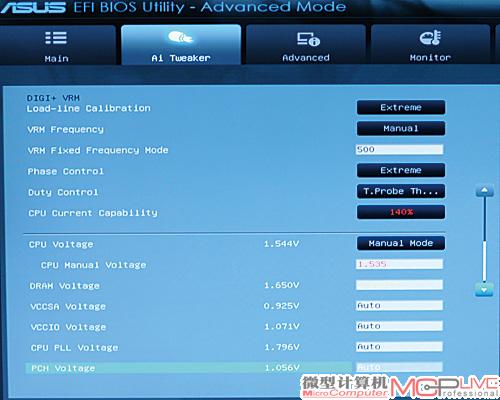
主板在5GHz频率下的BIOS设置
STEP 4 开启主板全部供电电路
在超频时,无需再注重节能,因此我们应令供电电路开足马力,打开所有相数,以提供大的输出功率,并降低每相供电电路的工作温度。所以在“Phase Control”相数控制项目中,应将其设置为“Extreme”全开。
STEP 5 提高电流输出大小
处理器频率越高,所需功耗就越高,因此为了让供电电路的输出功率能够满足超频需要,除了提升电压外,还需要提高CPU的电流大小。所以在CPU Current Capability这个项目中,您应将它设定为高的140%。






